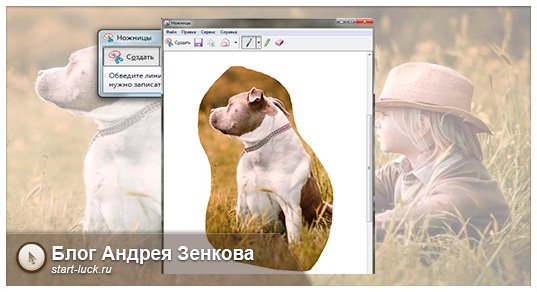
Здравствуйте, уважаемые читатели блога Start-Luck. Я уже не раз писал статьи о программах для создания скриншотов, выбирал лучшие из них, сравнивал опции, но только недавно узнал о существовании стандартного «фотоаппарата» в самом Windows, который позволяет выполнять все те же основные функции. Вот это да!
Сегодня я расскажу вам о том, где ножницы в Windows 7, что это за программа, как научиться быстро ее вызывать, использовать, а также дам небольшую характеристику.

Ну что ж, давайте начинать.
Вызов и настройка быстрого доступа
Хранятся ножницы в папке «Стандартные» меню «Пуск» любого виндовс. Отыскать утилиту совсем не сложно.
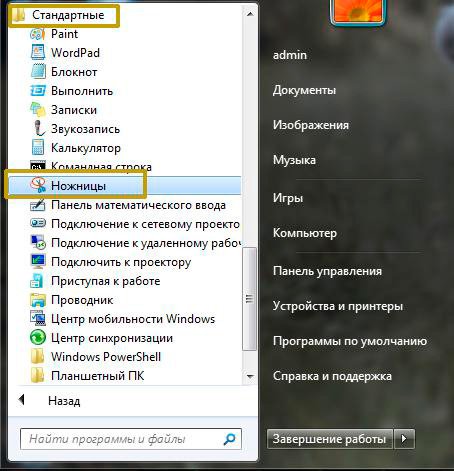
Урок #42. Программа ножницы для Windows 7
Однако, если вы часто делаете фотографии экрана своего компьютера, могу предложить вам сразу настроить быстрый вызов горячими клавишами. Кстати, если они уже установлены, то вы сможете узнать какое это сочетание способом, о котором я сейчас расскажу.
Щелкаем правой клавишей мышки и открываем «Свойства».
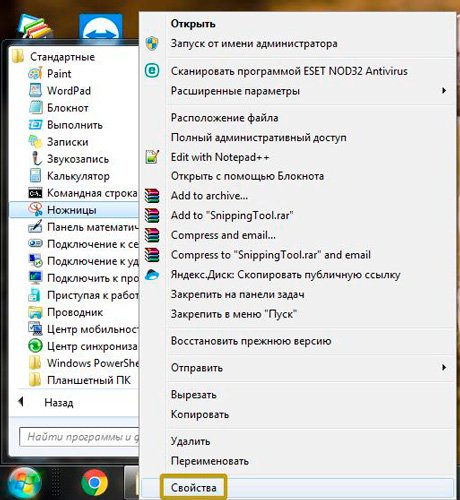
Здесь, во вкладке «Ярлык» обращаем внимание на строчку «Быстрый вызов». Сюда вписаны горячие клавиши, которые используются для данной программы. У меня, как вы видите, они не установлены. Вы можете найти здесь сочетание, которое стоит по умолчанию или использовать свое.
Как это сделать? Щелкните на любую кнопку на клавиатуре, система автоматически подберет свободное сочетание, которое можно использовать для этой программы. Его останется только запомнить.
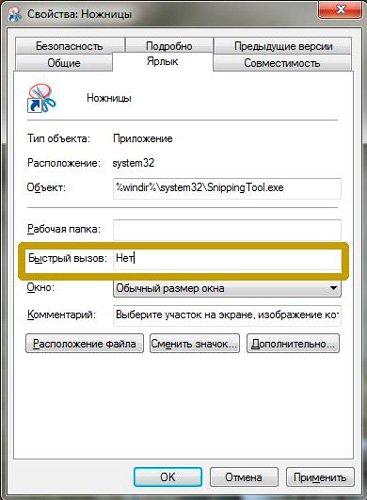
Не забудьте сохранить изменения. Кстати, не так уж страшно, если вы впоследствии их забудете, сохраняйте эту статью в закладки, и вы всегда будете знать где находится подсказка о том, как найти горячие клавиши.
Функции ножниц
Вообще ножницы очень просты в использовании. Не поленитесь и проведите с ними буквально 3 минуты и все поймете сами. Экспериментальным путем. Однако, я все-таки немного расскажу как использовать программу. Функций здесь все равно очень мало, а времени у нас предостаточно.
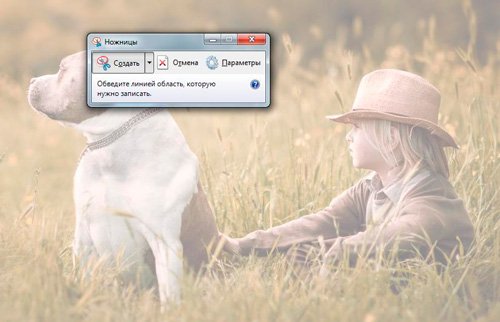
Вы можете захватывать произвольную фигуру, прямоугольник, одно определенное окно (часть экрана) или весь экран (даже с нижней панелью управления).
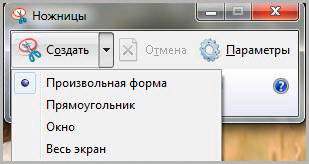
Вот так работает произвольная фигура. Честно говоря, разницу между «Окном» и «Прямоугольником» я так и не заметил. Если поймете в чем отличия, оставляйте свои комментарии к этой статье. Буду благодарен.
Скриншот — ножницы от Windows 7, легко и просто.
В верхней части меню, появившегося после выделения произвольного фрагмента, расположены настройки.
Создать – эта кнопка помогает сделать еще один скриншот, дискетка («Сохранить»), два листочка («Копировать»), Письмецо с конвертом («Отправить»), а также перо с несколькими видами чернил, маркер и ластик, стирающий действия предыдущих двух инструментов.
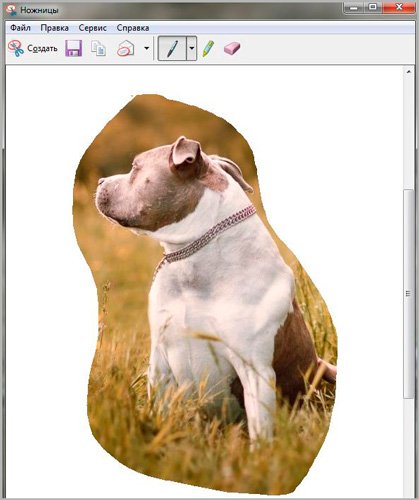
Чтобы сохранить рисунок можно воспользоваться иконкой с дискетой, а можно категорией «Файл» — «Сохранить как…».
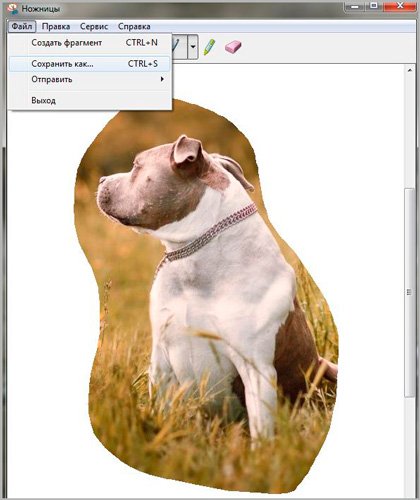
Программа работает с четырьмя форматами – Gif, jpeg, png, mht. О некоторых из них я уже рассказывал. Можете прочитать в моем блоге.
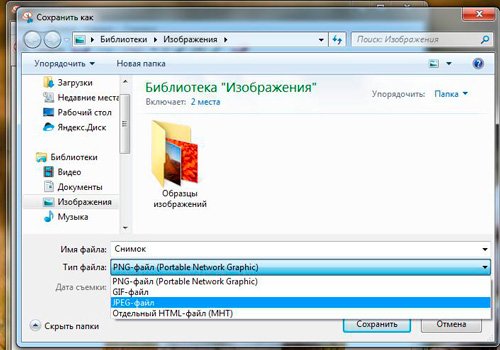
Преимущества и недостатки
Если вы редко пользуетесь возможностью создавать скриншоты, то «Ножницы» — идеальное для вас решение. Ничего не надо скачивать и устанавливать, никакой дополнительной нагрузки на программное обеспечение, никаких не очень нужных посторонних программ, тем более платить ничего не придется.
Пусть функций не так много, но восполнить пробелы можно при помощи Paint или того же Photoshop. Если вы плохо знакомы с этой программой, могу посоветовать курс « Photoshop для начинающих ». Это очень полезная штука, которая открывает для вас невероятные возможности. Станьте настоящим художником или дизайнером. Создавайте интересные картины для души или зарабатывайте на этом.
Вариантов уйма. Было бы желание и кое-какие умения.

Ну а для тех, кто уже работает в сфере копирайтинга или просто часто делает скриншоты, я бы посоветовал другие программы. К примеру, Nimbus или Яндекс Диск. При установке второго на компьютер, вместе с основной утилитой добавляется и редактор для работы с фотографиями экрана. Я неоднократно о них рассказывал.
На этом у меня все. Не забывайте подписываться на рассылку и группу Start-Luck Вконтакте . До новых встреч и удачи в ваших начинаниях.
Источник: start-luck.ru
Ножницы в Windows 7 или как быстро сделать скриншот
Привет друзья, сегодня жарким летним вечером решил написать статью о том, как сделать скриншот в операционной системе Windows 7 с помощью стандартной утилиты Ножницы.

Я когда готовлю статьи на блог, то мне часто приходится делать очень много скриншотов, практически к каждой статье и не по одному. Я пользуюсь программой PicPick, но если Вам нужно сделать скриншот по быстрому и немного, то устанавливать дополнительные программы мне кажется не стоит. Хоть и программа PicPick очень удобная.
В операционной системе Windows 7 (не помню точно была ли она в Висте) появилась очень хорошая утилита, которая называется «Ножницы». С ее помощью мы и будем делать скриншоты.
Ну что же, давайте сразу к делу.
Как сделать скриншот утилитой Ножницы?
Для начала запускаем саму утилиту. Для этого заходим в «Пуск» , «Все программы» , переходим в «Стандартные» и запускаем программу «Ножницы» .
Утилита запустится сразу в режиме готовому к снятию скриншота с экрана. Вы увидите маленькое окно а весь экран будет немного белого цвета.
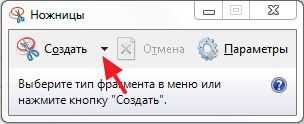
Нажмите на стрелочку, возле команды «Создать» и вы сможете выбрать один из четырех вариантов снятия скриншота.
Есть варианты «Произвольная форма», «Прямоугольник» , «Окно» и «Весь экран» . Думаю, что расписывать что есть что не нужно, итак все понятно.
Выберем нужный нам вид скриншота и нажимаем «Создать» . Выделаем область и отпускаем кнопку мыши. Скриншот сразу же будет сделан и будет перемещен в простенький редактор.
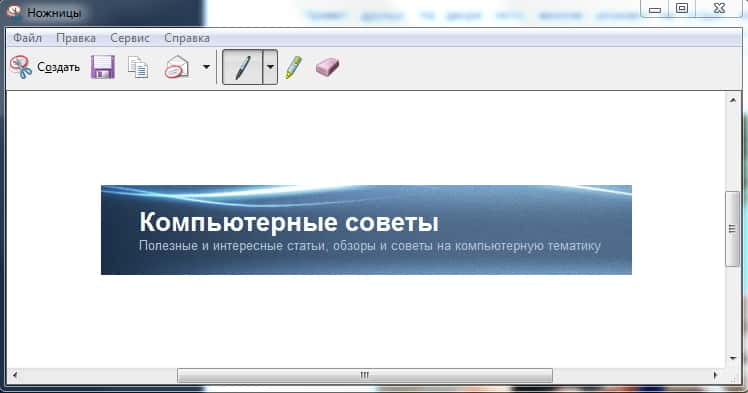
В редакторе можно немного подправить скриншот, например выделить нужный элемент на рисунке, или же отправить файл по электронной почте. Можете сохранить скриншот или сделать еще один.
Вот так, без установки сторонних программ можно сделать скриншот. Надеюсь мой совет будет для Вас полезным. Удачи!
Понравилась статья? Оцените её:
Источник: f1comp.ru
Как открыть приложение «Ножницы»


Практически у каждого пользователя время от времени может возникать необходимость в создании скриншотов экрана компьютера. К счастью, в ОС Windows для этих целей предусмотрен далеко не один инструмент, среди которых особую популярность приобрело приложение «Ножницы».
«Ножницы» – это специальная стандартная программа ОС Windows, которая позволяет создавать скриншоты и сразу же их редактировать во встроенном редакторе. Как уже было упомянуто, программа является стандартной, а значит, у пользователя нет необходимости дополнительно загружать ее на компьютер.
Как запустить «Ножницы»
Пользователь может открыть приложение «Ножницы» несколькими способами.
Способ 1: через поиск Windows
Откройте строку поиска Windows и пропишите в нее запрос «Ножницы». Щелкните по отобразившемуся поисковому результату.
Способ 2: через меню «Пуск»
Если вы являетесь пользователем Windows 7 и более младшей версии данной операционной системы, то открыть «Ножницы» вы сможете через кнопку «Пуск». Для этого кликните по данной кнопке, а затем пройдите к разделу «Все программы» – «Стандартные». В нем вы и обнаружите «Ножницы».
Способ 3: через Проводник Windows
И, наконец, открыть «Ножницы» можно и через Проводник Windows. Для этого откройте Проводник и пройдите по следующему адресу:
C:/WINDOWS/system32/Snipping/Tool
Не удается найти «Ножницы»
В том случае, если вы не можете ни один из способов найти приложение «Ножницы», можно лишь сделать вывод, что вы используете нелицензионную сборку Windows, из которой вырезаны стандартные приложения (такие изредка встречаются). В данной ситуации можно лишь посоветовать переустановить Windows, перейдя на лицензию или загрузив иной дистрибутив.
Источник: www.softrew.ru